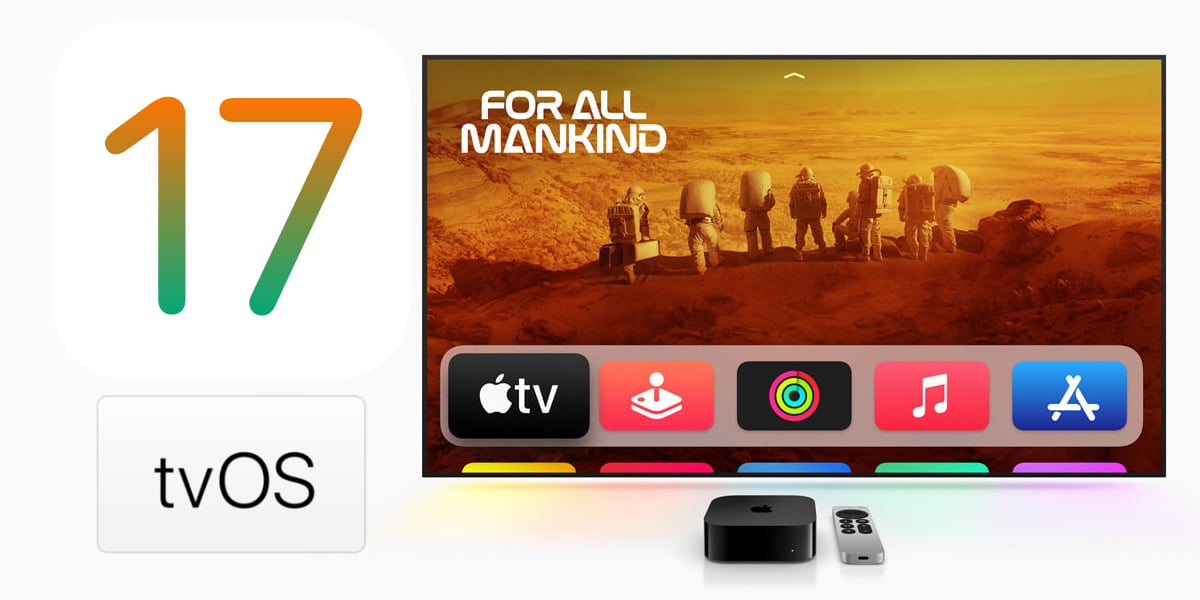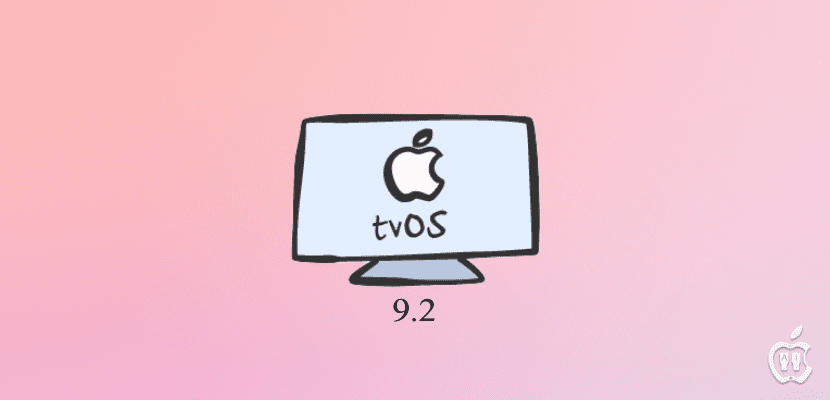
De todo los sistemas operativos de Apple, el que quizá está incluyendo más novedades es tvOS. Como prueba de ello sólo tenemos que mirar lo que incluyen las betas de tvOS 9.2. No es algo que tenga que sorprendernos, puesto que casi podríamos decir que es un sistema operativo que nació en octubre de 2015. tvOS 9.0 no nos permitía ni usar la aplicación Remote para introducir texto, obligándonos a usar el Siri Remote para esos menesteres. Tampoco podíamos buscar música vía Siri, pero poco a poco vamos viendo como llegan las nuevas funciones que hacen que el sistema valga la pena.
tvOS 9.2 llegará con muchas funciones interesantes, como la posibilidad de crear carpetas, soporte para las Live Photos o un nuevo diseño del selector de aplicaciones. Todas estas novedades nos hacen que esperemos con ganas su lanzamiento público, pero aún es posible que tengamos que esperar un mes para usarla. O siempre podemos seguir el proceso que os explicaremos a continuación para instalar tvOS 9.2 beta 2 sin la necesidad de tener un Mac o un cable USB-C. Eso sí, aviso de que hará falta ser o conocer a alguien con cuenta de desarrollador.
Instalando tvOS beta 2 sin Mac ni cable USB-C
Requisitos
- Cuenta de desarrollador o conocer a alguien que posea dicha cuenta.
- Cuenta en Dropbox.
- Para más comodidad (no obligatorio), aplicaciones Remote y Dropbox para iOS y un iPhone, iPod Touch o iPad.
Procedimiento
- Descargamos el perfil de configuración desde la web de desarrolladores de Apple.
- Guardamos el perfil en una carpeta de Dropbox.
- En el Apple TV, vamos a Ajustes/General/Privacidad y nos ponemos encima de Enviar a Apple.
- Presionamos el botón de reproducción del Siri Remote.
- Entramos en Añadir perfil y luego seleccionamos Aceptar.
- Borramos la URL que vemos. Si no tenéis dispositivo iOS, copiamos manualmente el enlace del perfil en el Apple TV y pasamos al paso 12.
- Abrimos la aplicación Dropbox para iOS.
- Abrimos la carpeta en donde guardamos el perfil de configuración.
- Tocamos en el botón que hay cerca del archivo, tocamos en Enviar enlace y lo copiamos.
- Abrimos la aplicación Remote en el iPhone, iPod Touch o iPad y lo conectamos al Apple TV.
- Tocamos en el icono del teclado y pegamos la URL que hemos copiado en el paso 9.
- Al final de la URL, sustituimos el 0 por un 1 y tocamos en Intro.
- Reiniciamos para completar la instalación del perfil.
- Ahora ya sólo faltaría entrar en Ajustes/Sistema/Actualización de software y actualizar a tvOS 9.2 beta 2.
Y ya no tendréis que esperar más para probar todas las novedades de esta nueva versión, que no son pocas. ¿Os ha funcionado?